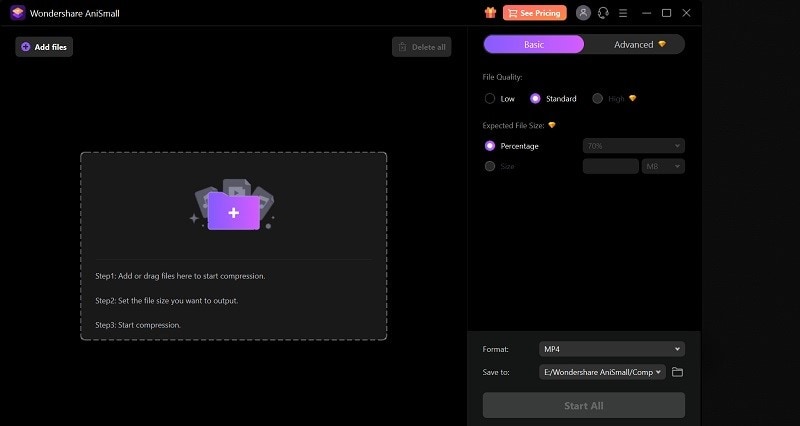Wird Ihr gesamter Google Mail-Speicher durch E-Mails mit riesigen Anhängen belegt? Gmail ist ein fantastischer kostenloser E-Mail-Dienst mit vielen Personalisierungsoptionen, die Ihnen das Leben erleichtern. Eine clevere Methode, Ihre E-Mails effektiver zu verwalten, ist der Umgang mit Filtern. Deshalb müssen Sie auf dem Laufenden sein, wie Sie große Dateien in Google Mail löschen können. Sehen wir uns an, wie Sie Google Mail nach Größe organisieren können und finden Sie einige zusätzliche Vorschläge zur Kontrolle Ihres Posteingangs.
Heutzutage haben die meisten Menschen ein Gmail-Konto. Wenn Sie Google Mail verwenden, haben Sie vielleicht schon bemerkt, dass sich Ihr Posteingang mit überflüssigen E-Mails füllt. Gmail bietet eine recht großzügige Kapazität von 15 GB, aber mit der Zeit sammeln sich die Mails an und viele von uns sind wahrscheinlich schon nahe an dieser Grenze. Hier müssen Sie wissen, wie Sie große E-Mails in Google Mail finden können. Reduzieren Sie die Suchergebnisse durch Trial and Error auf ein E-Mail-Volumen, das Sie mit dieser Zahl verwalten können. In dieser Anleitung haben wir diese Schritte aufgelistet, damit Sie große Dateien in Google Mail mit wenigen Klicks finden können.
Teil 1: Suchen Sie nach großen E-Mails: Versuchen Sie, E-Mails nach Größe zu sortieren
Die vielseitigere Suchfunktion von Google Mail ermöglicht es Ihnen, Anhänge anhand des genauen Namens, eines bestimmten Dateityps, etc. zu finden, um einen bestimmten Dateityp, z.B. PDF, Videodateien, etc., in einem Anhang zu suchen. Der Posteingang filtert Nachrichten automatisch nach Datum, was sehr praktisch ist. Oben in Ihrem Posteingang werden Ihre letzten Eingänge angezeigt, so dass Sie bequem darin stöbern können. Das Feld der Größe ist eines von mehreren, nach denen Sie sortieren können.
Leider können Sie nicht nach der Größe der E-Mails sortieren. Wenn Sie also wissen möchten, welche E-Mails die größten sind, müssen Sie manuell recherchieren. Verwenden Sie den Operator "größer" mit der Größe der E-Mail und K für KB und M für MB, um E-Mails zu finden, die größer als eine bestimmte Größe sind. Der kleinere Operator kann in ähnlicher Weise zum Auffinden sehr kleiner E-Mails verwendet werden.
Mit der folgenden Suchsyntax können Sie E-Mails mit Anhängen, die entweder kleiner oder größer als die gewünschte Größe sind, direkt über die Oberfläche von Google Mail durchsuchen:
Um alle E-Mails zu finden, deren Anhänge größer als 5 MB sind, verwenden Sie die Suchbegriffe "kleiner/größer: Größe (in MB)", z.B. "größer:10m".
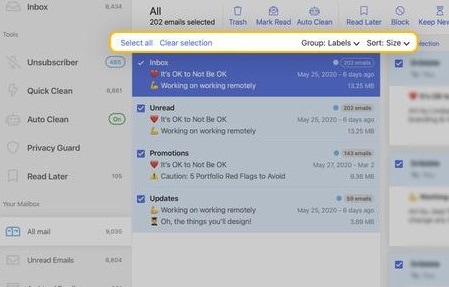
Der Größenfilter in Google Mail ist eine weitere Methode zum Auffinden großer Dateien. Für diesen Filter lautet die spezifische Syntax:
Größe: [Größe in Bytes]
Bytes formation ist ein gültiger Wert für den oben genannten Filter. Alle Gmail-E-Mails mit Anhängen, die größer als 5 MB sind, werden in die obige Suchoption einbezogen.
AniSmall für Desktop
ohne Qualitätsverlust.

Teil 2: Bereinigen Sie Ihre Mailbox: Große Dateien in Google Mail löschen
Wenn die Dateien zu groß sind, ist Google Mail dafür bekannt, dass es lange dauert, bis es antwortet oder dass es vielleicht gar nicht antwortet. Die meisten von uns haben wahrscheinlich eine große Anzahl von Nachrichten, die wir schon vor Wochen oder sogar Monaten hätten löschen sollen. Vielleicht können Sie das ganze Problem vermeiden, wenn Sie zumindest die wichtigsten E-Mails, die Sie nicht benötigen, konsequent entfernen. Das regelmäßige Löschen unnötiger Nachrichten ist die schnellste Methode zur Lösung des Problems.
Mit dem Gmail Lösch-Tool können Sie ganz einfach die riesigen Anhänge in E-Mails loswerden, die Sie anhand von Kriterien wie "hat: Anhang größer:10MB" entdecken. Sobald Sie diese E-Mails mit einer der vielen oben genannten Methoden entdeckt haben, können Sie sie problemlos löschen. Mit den unten aufgeführten Schritten können Sie das gleiche Ergebnis erzielen.
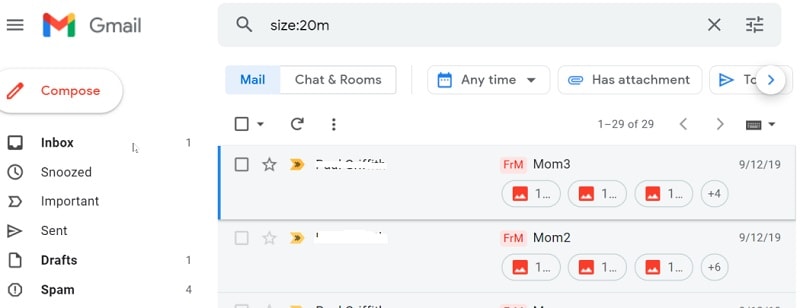
- Finden Sie die großen E-Mails, die Sie aus Ihrem Google Mail-Konto entfernen möchten, indem Sie sie öffnen.
- Sie können E-Mails in den Papierkorb verschieben, indem Sie sie auswählen und auf die Papierkorb Schaltfläche klicken.
- Sie können dies auf zwei Methoden tun: Entweder Sie wählen nur eine E-Mail aus oder Sie klicken auf das obere Feld, um alle E-Mails auszuwählen.
- Wählen Sie danach Papierkorb und drücken Sie dann "Für immer löschen". Die von Ihnen ausgewählten E-Mails werden dauerhaft gelöscht.
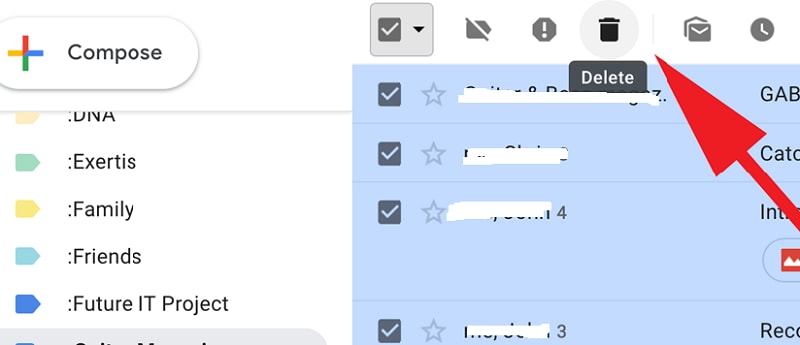
Teil 3: Prüfen Sie alle Anhänge: Alle Dateien in Google Mail anzeigen
Wenn die 15 GB Speicherplatz aufgebraucht sind, können Sie keine weiteren Dateien oder Objekte per E-Mail versenden, was zu einer Menge Probleme führt. Die große Anhangsdatei wird möglicherweise gelöscht, um Platz zu schaffen. Das Auffinden von Anhängen mit großen Dateigrößen kann bei der direkten Anzeige von E-Mails hilfreich sein. Um Platz auf dem Server zu schaffen, werden sie möglicherweise entfernt. Der Benutzer kann dies tun, indem er Schlüsselwörter wie "hat: Anhang größer:10MB" verwendet.
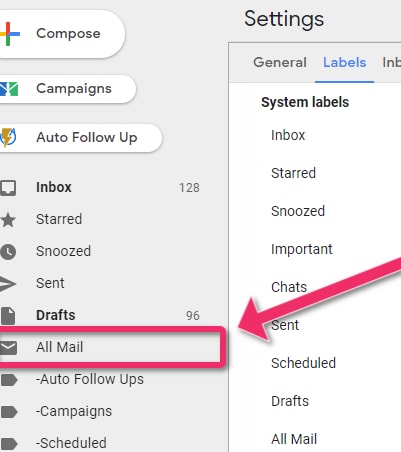
Wählen Sie dann jede Nachricht aus, die nun angezeigt wird, indem Sie ein Kästchen neben der Suchleiste markieren. Sie können diesen Begriff in der Suchleiste Ihrer Google Mail-E-Mail verwenden, um nur E-Mails mit Anhängen zu sehen, die größer als das Limit sind. Um Ihre Suche zu vereinfachen, geben Sie einfach "Größe:5242880" in das Suchfeld ein und lassen Sie sich alle Dateien auflisten, wie hier gezeigt

Durch Ändern der Größe der angehängten Dateien, z.B. mit der Funktion "hat Anhang größer:20MB" von Google Mail, kann der Benutzer auch das Schlüsselwort an seine Bedürfnisse anpassen. Wenn Sie außerdem nach "hat Anhang größer:10M" ohne das B suchen, um Zeichen zu sparen, erhalten Sie ebenfalls Ergebnisse und sehen alle ausgewählten E-Mails. In diesem Suchergebnis werden Ihnen auch alle Gmail-E-Mails angezeigt, die Anhänge von mehr als 10 MB enthalten.
Teil 4: Wie man große Dateien ganz einfach komprimiert [Bonus]
Per E-Mail lassen sich zwar kleine Dateien austauschen, aber wenn die Dateigröße mehrere Terabytes erreicht, wird der Austausch schwierig. Verwenden Sie AniSmall, um dieses Problem zu lösen, indem Sie Google Mail verwenden und Ihre großen Anhänge problemlos versenden.
Um mit der Komprimierung Ihrer großen Dateien zu beginnen, laden Sie AniSmall auf Ihren PC herunter. Nachdem Sie diese praktische Software installiert haben, können Sie sie sofort öffnen. Die Oberfläche sieht wie folgt aus:
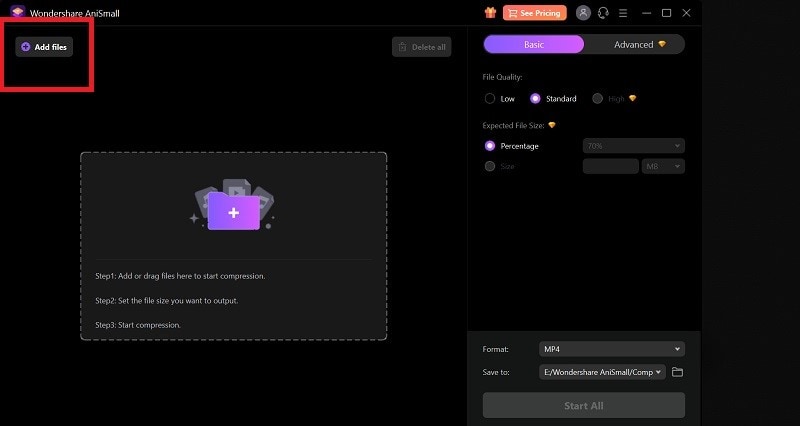
Um Ihre Dateien direkt zu komprimieren, klicken Sie einfach auf die Schaltfläche "Dateien hinzufügen" und laden Sie Ihre großen Dateien mit einem kurzen Klick. Sie erhalten praktische Vorschläge zur Auswahl der Komprimierungsgröße Ihrer Datei. Drücken Sie die Start-Taste und machen Sie weiter. Ihre komprimierten Dateien sind fertig!
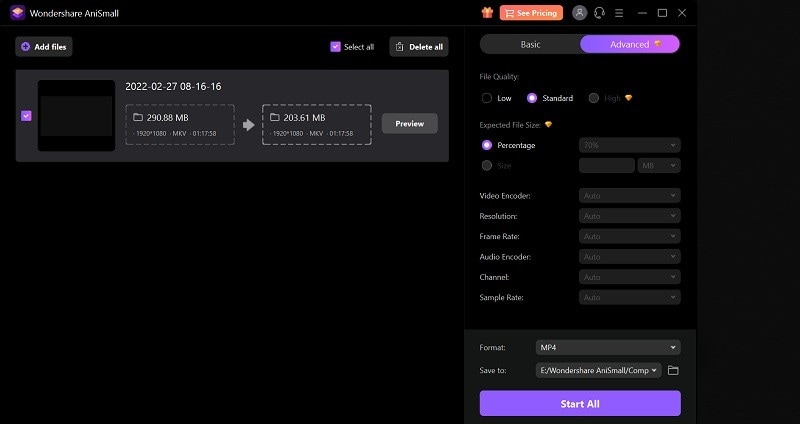
Fazit
Wird Ihr Google Mail-Posteingang unübersichtlich? Würden Sie ihn gerne verwalten und ein wenig verbessern? Die Sortieroptionen von Google Mail sind recht eingeschränkt und es ist nicht möglich, E-Mails nach ihrer Größe zu sortieren. Glücklicherweise ist das Aufräumen Ihres Google Mail-Posteingangs dank einiger integrierter Google Mail-Funktionen und einiger anderer Programme nicht schwierig. Wir haben ein paar effektive Methoden entdeckt, um Ihren Google Mail-Posteingang schnell zu leeren. Fangen Sie gleich damit an und es wird nicht mehr als ein paar Minuten dauern, dieses Problem zu beheben.
Keine der beiden Techniken, um riesige Nachrichten loszuwerden, ist besser als die andere. Sie können beide oder nur einen verwenden, je nachdem, was Sie benötigen. Es ist auch nur eine Wartungsaufgabe. Sobald E-Mails nicht mehr benötigt werden, löschen Sie sie, um Ordnung zu schaffen. Wenn Sie hingegen große Dateien ohne Qualitätseinbußen versenden möchten, ist AniSmall das richtige Tool für Sie. Wenn Sie mehr über Suchordner erfahren möchten, lesen Sie bitte den Artikel "AniSmall zur effektiven Verwaltung Ihrer E-Mail-Aufgaben".
Leute fragen auch (FAQs)
1. Gibt es eine Größenbeschränkung für das Google Mail-Konto?
Alle Gmail-Benutzer müssen sich mit dem Problem großer Anhangsdateien in Gmail-E-Mails auseinandersetzen. Google Mail erlaubt nur Anhänge mit einer Größe von bis zu 25 MB. Wenn Ihre verknüpfte Datei größer als diese Grenze ist, gibt Google Mail den Link zum Laufwerk automatisch frei. Infolgedessen sind die Menschen immer auf der Suche nach Lösungen für Probleme wie die Suche nach großen Anhängen in Google Mail und wo man große Dateien in Google Mail zum Entfernen findet.
2. Wie kann ich mehr als 25 MB mit Google Mail versenden?
Dank der benutzerfreundlichen Oberfläche und verschiedener Funktionen, die die Sicherheit der Daten gewährleisten, wächst die Zahl der Nutzer von Google Mail täglich. Aber wie jede Story hat auch der E-Mail-Client von Google Mail zwei Seiten und obwohl er großartige Funktionen bietet, gibt es auch einige Nachteile. Zu den Nachteilen gehören unzureichende Speicherkapazität, Anhänge größer als 10 MB, etc. Hierfür benötigen Sie ein Tool, das Ihre Dateien komprimiert. Auf diese Methode wird die Verkleinerung die Qualität Ihrer Anhänge nicht beeinträchtigen und auch das Versenden von Dateien ist kein Problem.
AniSmall von Wondershare ist ein unentbehrliches Tool. Es ist eines der erstaunlichsten Komprimierungstools, das Ihnen verlustfrei komprimierte Dateien liefert. Dank der Drag & Drop-Funktion der Software können Sie trotz der unattraktiven Oberfläche eine große Anzahl von Dateien komprimieren. Es heißt, dass eine effektive Zusammenarbeit im Team vom Datenaustausch abhängt.
3. Warum AniSmall zur Komprimierung Ihrer großen Anhänge?
Fast alle Betriebssysteme bieten den Benutzern die Möglichkeit, große Volumen von Daten in kleinere Pakete zu komprimieren, um die gemeinsame Nutzung zu vereinfachen. Wir raten Ihnen, das AniSmall Tool von Wondershare zu verwenden, da die Verwendung von Drittanbieteranwendungen den Prozess der Dateireduzierung beschleunigt.
AniSmall Offizielle Webseite: Wondershare AniSmall
AniSmall ist dank seiner sehr benutzerfreundlichen Oberfläche ideal für Einsteiger und Nicht-Techniker. AniSmall bietet außerdem eine Schritt-für-Schritt-Anleitung für jede Phase des Dateikomprimierungsprozesses. Die Unterstützung von mehr als dreißig verschiedenen Formaten ist das Tüpfelchen auf dem i und die einfache gemeinsame Nutzung von Dateien ist eine der herausragenden Funktionen der Software.